如何在 Windows 10 上的 Windows Defender 中新增例外

Windows Defender 內建於 Windows 10 中,用於尋找惡意軟體。為了提高編譯程式碼或執行虛擬機器等任務的效能,您可以新增例外,Windows Defender 將永遠不會掃描這些檔案。
Windows Defender是一款免費的防毒程序,由 Microsoft 預先安裝在 Windows 10 上,用於保護您的電腦免受病毒、rootkit、間諜軟體和其他類型惡意程式碼的侵害。
Windows Defender 被認為是最可靠的防毒軟體之一。 Windows Defender 在您的電腦背景執行,但如果它偵測到您的電腦上安裝了任何其他安全軟體,它將自動停用。
出於某種原因,您需要在 Windows 10 上完全停用 Windows Defender ?有幾種方法可以在 Windows 10 上關閉 Windows Defender,請參考下面的詳細說明。在新版本的 Windows 10 中,Windows Defender 已重新命名為 Windows 安全性中心,您也可以在本文中找到如何停用 Windows 安全性中心。
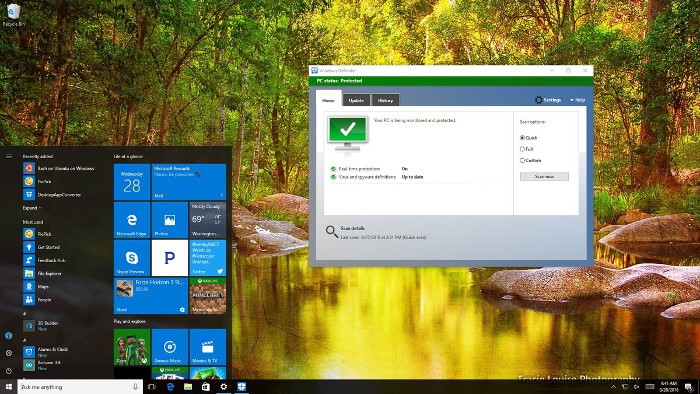
快速檢視關閉 Windows Defender 的方法(Windows 安全性中心)
啟用基於雲端的保護後,Windows Defender 可提供最大程度的保護。 Windows Defender 在背景執行,並在您需要採取特定操作時通知您。有許多方法可以停用 Windows Defender,其中之一就是調整登錄機碼。
但是,當您想要關閉網域中多台電腦上的 Windows Defender 時,群組原則方法是最好的。如果您使用 System Center 2012 R2 Configuration Manager 和 Microsoft Intune,它們可以提供 Windows Defender 的集中管理,包括:
使用群組原則停用 Windows Defender,如下所示:
啟動群組原則管理控制台。右鍵單擊網域,然後按一下在此網域中建立 GPO並在此處連結。提供 GPO 的名稱,然後按一下「確定」。
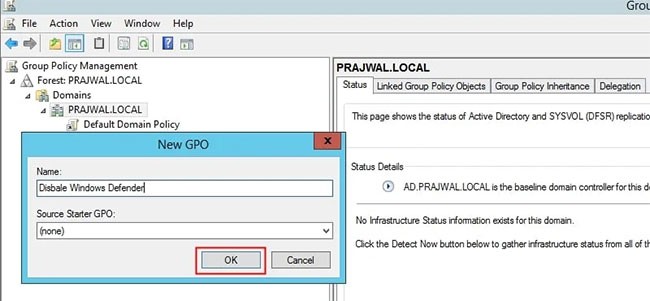
創建策略後,右鍵單擊它並單擊“編輯”。這將顯示群組原則管理編輯器。導覽至電腦設定> 管理範本> Windows 元件> Windows Defender。
找到“關閉 Windows Defender”策略設定。右鍵單擊策略設置,然後按一下編輯。
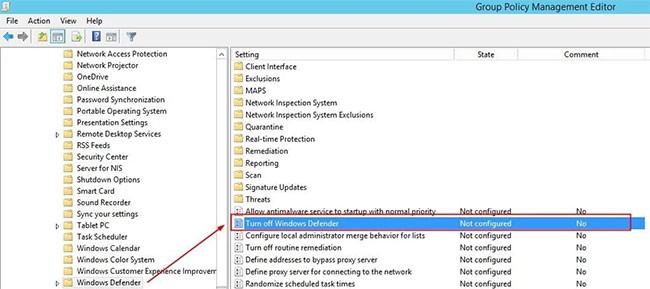
在關閉 Windows Defender策略設定中,按一下啟用。此策略設定將停用 Windows Defender。按一下「確定」並關閉群組原則管理控制台。
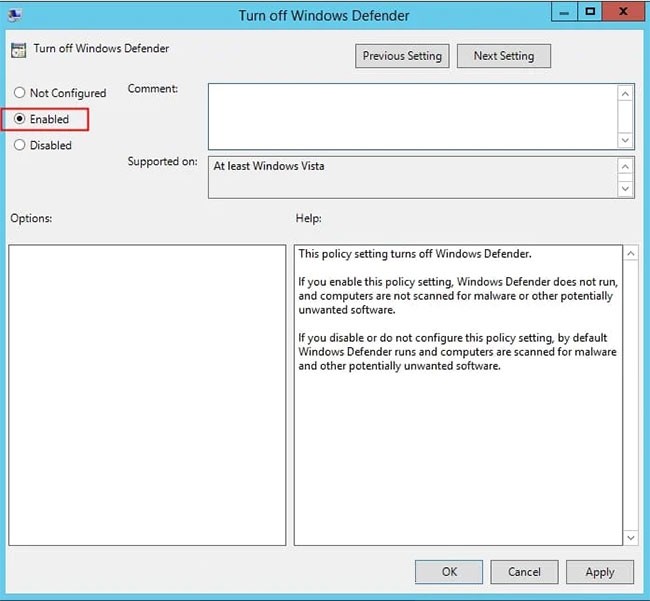
在客戶端上,我們看到群組原則已經應用。當使用者嘗試開啟 Windows Defender 時,它會顯示一個框,提示「此應用程式已被群組原則關閉」。如果您想要啟用 Windows Defender,請編輯策略並將該原則的狀態從「啟用」變更為「未配置」或「停用」。
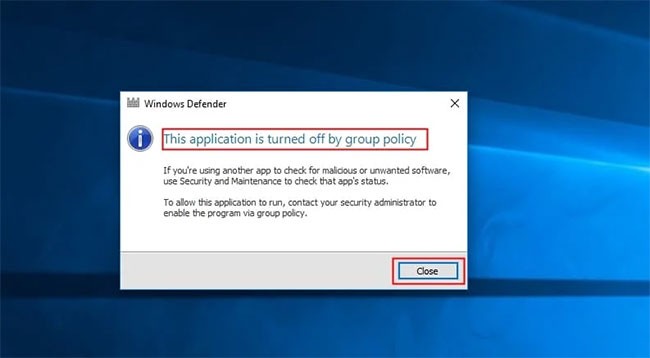
如果您使用的是Windows 10 家用版,則無法存取本機群組原則編輯器。但是,您仍然可以使用註冊表來停用 Windows Defender 。
筆記:
在執行以下步驟之前,您應該備份註冊表以避免不良情況。
1. 按Windows + R組合鍵開啟執行指令窗口,然後鍵入regedit並按Enter(或按確定)開啟註冊表。
2. 在登錄機碼視窗中,導覽至下列項目:
HKEY_LOCAL_MACHINE\SOFTWARE\Policies\Microsoft\Windows Defender
3. 如果找不到DWORD DisableAntiSpyware,請右鍵點選任何空白處,然後選擇新建 => DWORD(32 位元)值。
4.將此新註冊表項命名為DisableAntiSpyware。
5. 雙擊剛剛建立的新項,將數值資料框中的值從0設為1。
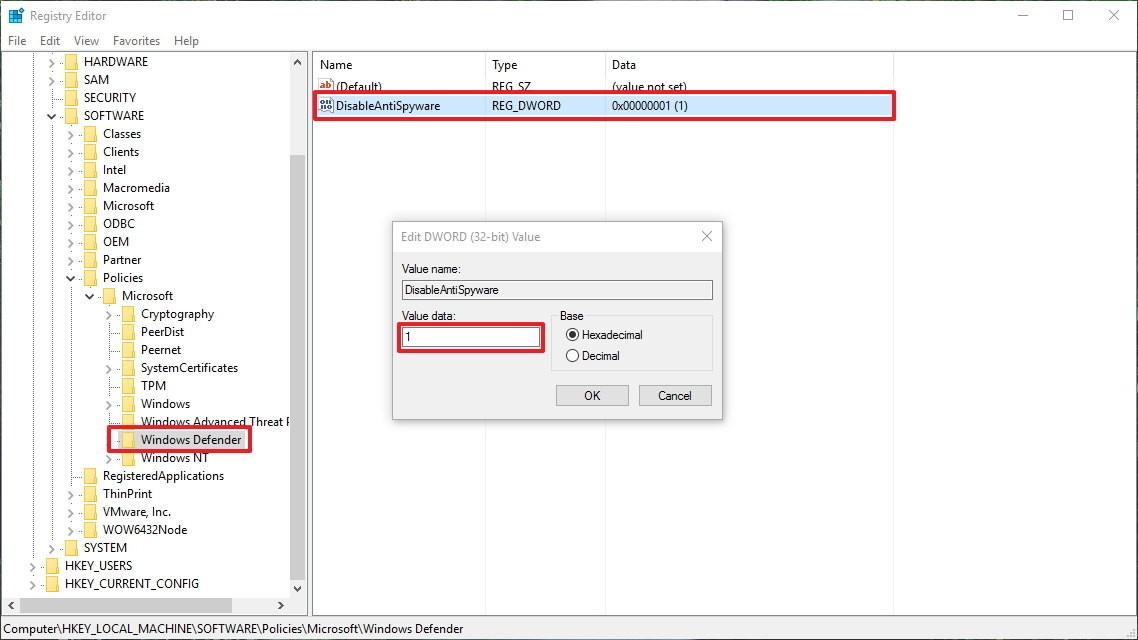
6. 重新啟動電腦以完成此程序。
如果您想重新啟用 Windows Defender,請執行相同的步驟,並在步驟 5 中將值資料框中的值從1設為0,然後重新啟動電腦以套用變更。
從Windows 10 版本1803 及更高版本開始,請依照下列說明暫時停用 Windows Defender:
在搜尋框中輸入Windows Defender 安全中心開啟Windows Defender 安全中心,點選左下角的設定圖示。
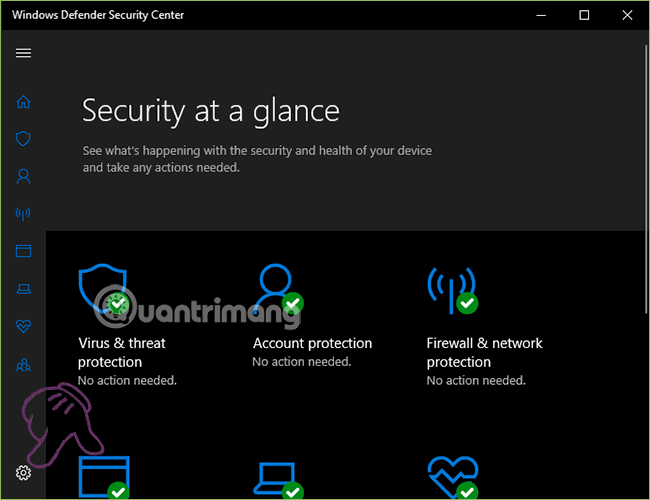
向下捲動並點擊病毒和威脅防護設定:
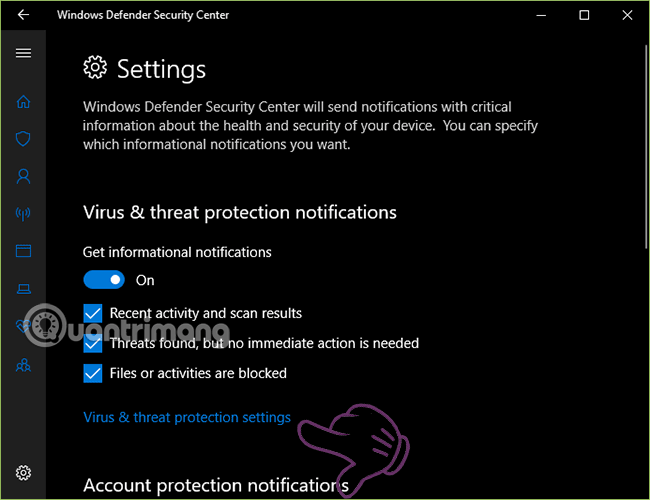
關閉即時保護。
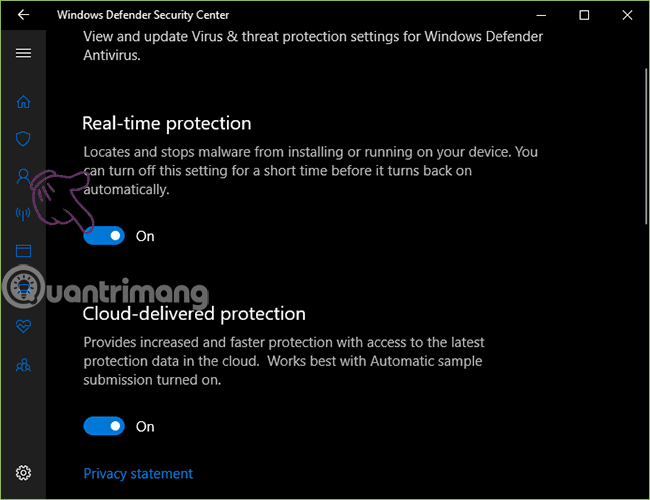
如果您使用的是舊版的 Windows 10並且想要暫時停用 Windows Defender,請依照下列步驟操作:
1.開啟“設定”應用程式。
2.在「設定」視窗中,找到並點選「更新與安全性」。
3.接下來點選Windows Defender。
4. 將即時保護選項狀態切換為關閉。
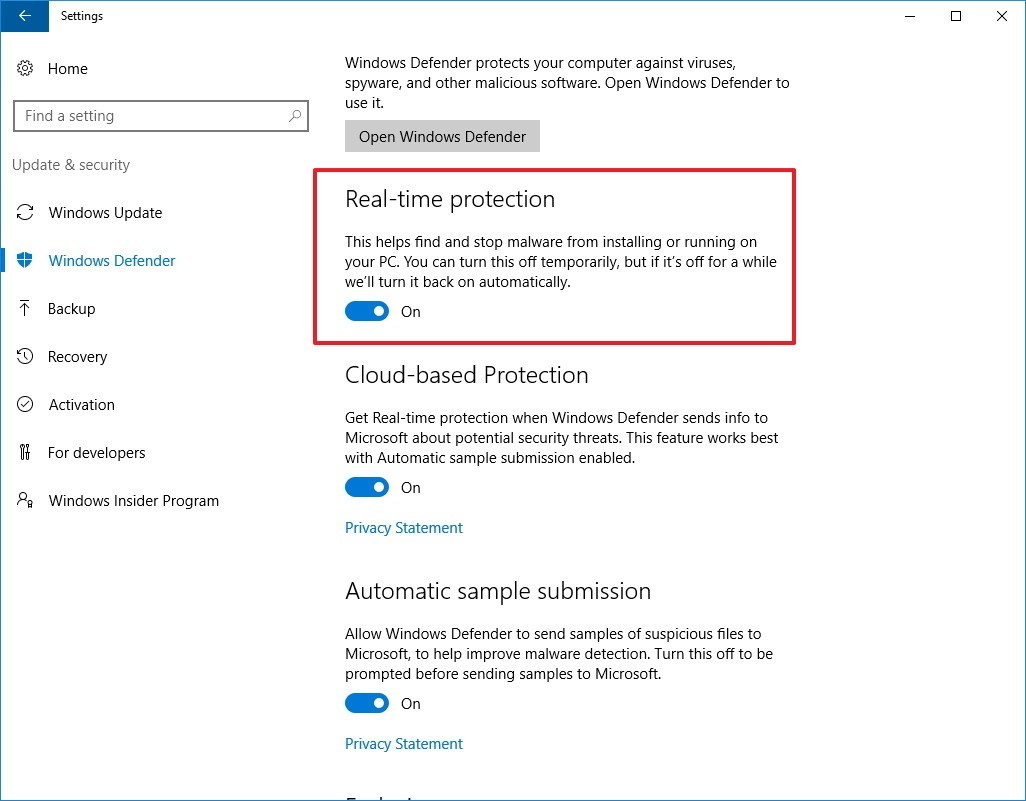
根據您的電腦使用習慣,您可以選擇適當的方式來關閉Windows Defender。不過要注意的是,Windows Defender 雖然不是一個強大的防毒軟體,但它也有助於檢測和預防一些常見病毒,因此只有當您打算安裝其他防毒應用程式時才應該關閉 Windows Defender。
除了我們熟悉的防毒軟體外,Windows Vista 及以上版本的電腦上已經自備了 Windows Defender 防毒軟體。該工具將即時保護您的計算機,使其免受病毒和其他威脅。
但是,使用者並不總是需要使用 Windows Defender,或 Windows Defender 與其他安全工具衝突,因此他們想要關閉它們。我們不必在設定介面中手動關閉它,而是可以使用 Defender Control 工具和 Winaero Tweaker,只需點擊滑鼠即可快速開啟和關閉 Windows Defender。
使用 Defender Control
步驟1:
用戶訪問下面的連結將 Windows Defender 工具下載到他們的電腦上。
第 2 步:
將 zip 檔案下載到您的電腦並解壓縮該檔案。在解壓縮的資料夾中,使用者點選exe檔即可啟動Defender Control軟體。
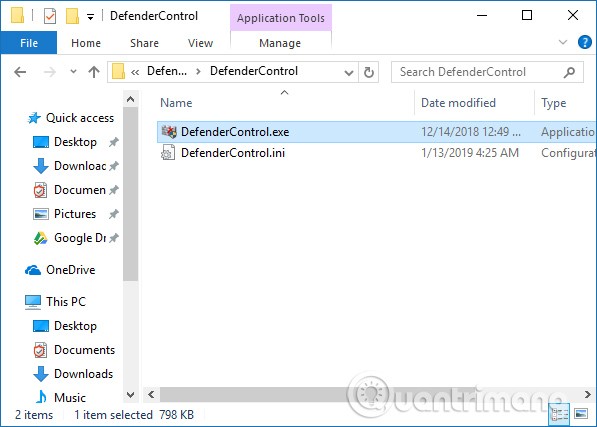
我們不需要像其他工具一樣經過許多安裝步驟。 Defender Control 圖示也會顯示在系統匣中。
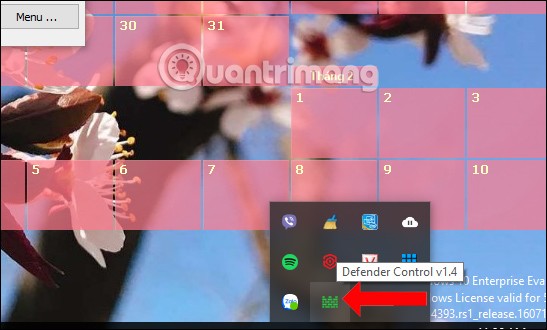
Defender Control 的主介面如下所示。綠色代表 Windows Defender 活動狀態。停用 Windows Defender 以關閉安全程序,啟用 Windows Defender 以重新開啟。
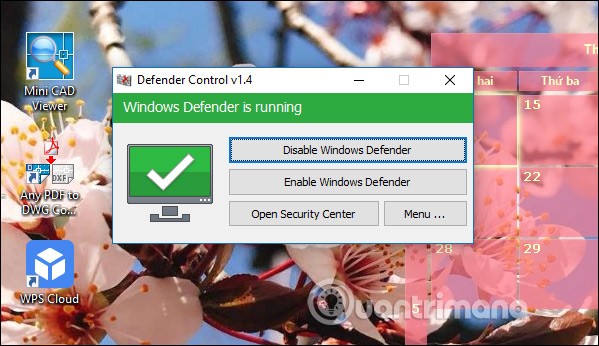
步驟3:
Windows Defender關閉時的介面會變成紅色。
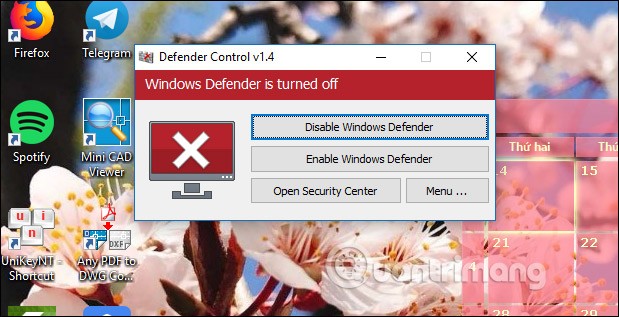
當在設定介面再次檢查 Windows Defender 時,使用者也會看到重新開啟該工具的通知。
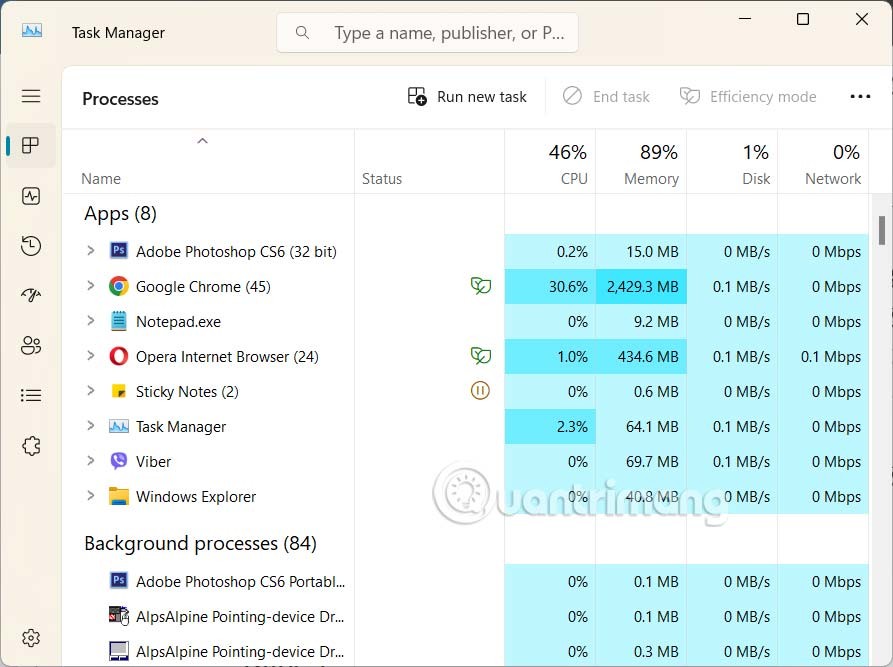
如果 Defender 控制介面變成黃色,表示 Windows Defender 無法執行,因為您的電腦上的即時保護已停用。
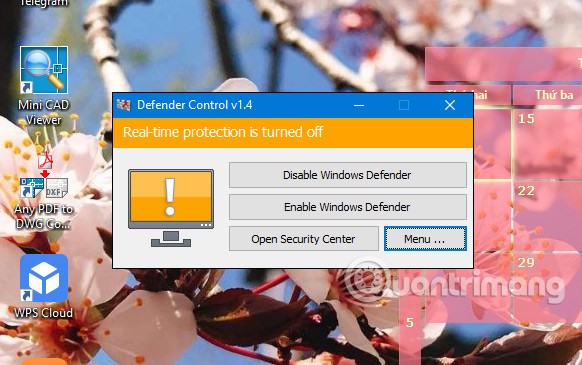
步驟4:
右鍵單擊系統托盤中的 Defender Control 圖示時,使用者也有 4 種不同的選項。
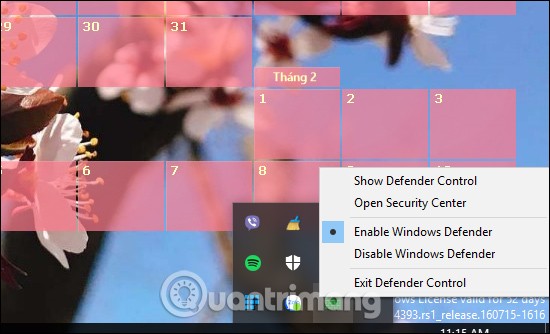
步驟5:
另外,在工具介面中點選開啟安全中心,可以快速開啟Windows Defender介面。點選選單按鈕,選擇Defender設置,在設定中開啟Windows Defender介面。
此外,這裡我們還提供「啟動時隱藏視窗」和「最小化時隱藏」選項,以便在啟動或最小化時隱藏視窗。
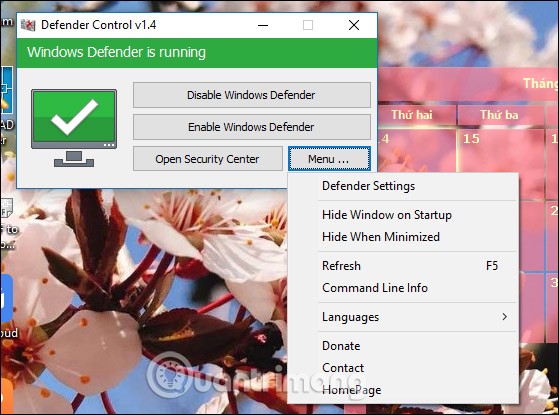
Defender Control 可協助使用者直接在工具介面上快速啟動 Windows Defender,而無需手動啟動。軟體重量輕,不需要太多安裝步驟。
使用 Winaero Tweaker
除了 Defender Control,您還可以使用 Winaero Tweaker 工具來停用 Windows Defender。 Winaero Tweaker 是一款免費工具,沒有廣告、追蹤或任何資料收集方法。它包含許多不同的功能和自訂。
步驟1:
您可以造訪以下連結下載最新版本的 Winaero Tweaker:
第 2 步:
下載後,解壓縮.Zip文件,雙擊Winaero Tweaker.exe檔進行安裝。
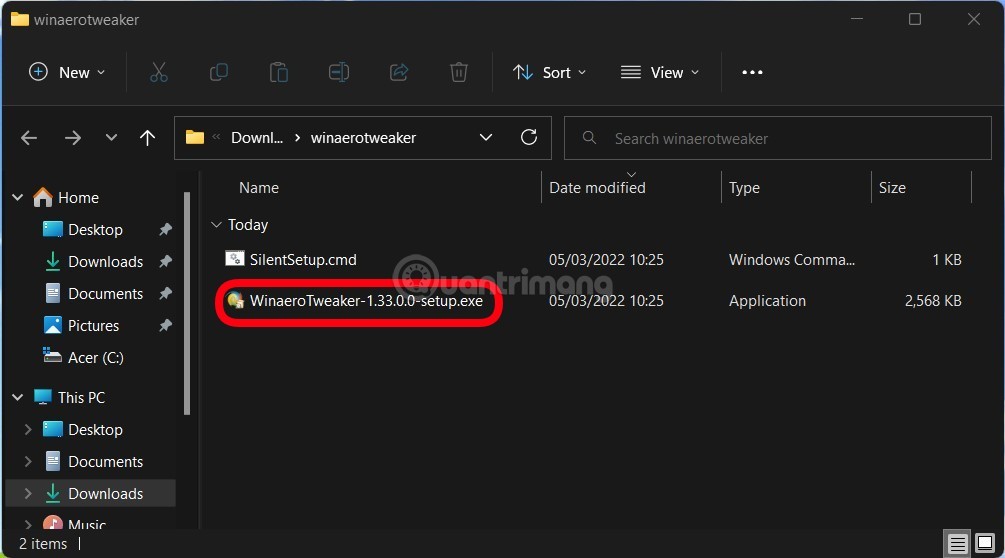
步驟3:
安裝完成後,您將看到Winaero Tweaker工具的介面如下。請注意,在本教學中,WebTech360 在 Windows 11 上運行,但該工具在 Windows 10 和 Windows 11 上均可運作良好。

步驟4:
您在 Windows 上開啟Windows 安全性中心(Windows Defender),然後關閉防篡改功能。如果您不關閉防篡改功能,您將無法停用 Windows Defender。

步驟5:
返回 Winaero Tweaker 工具並向下捲動以找到Windows Defender 部分。按一下「停用 Windows Defender」選項,然後選取右側方塊中「停用 Windows Defender」選項旁的複選標記。
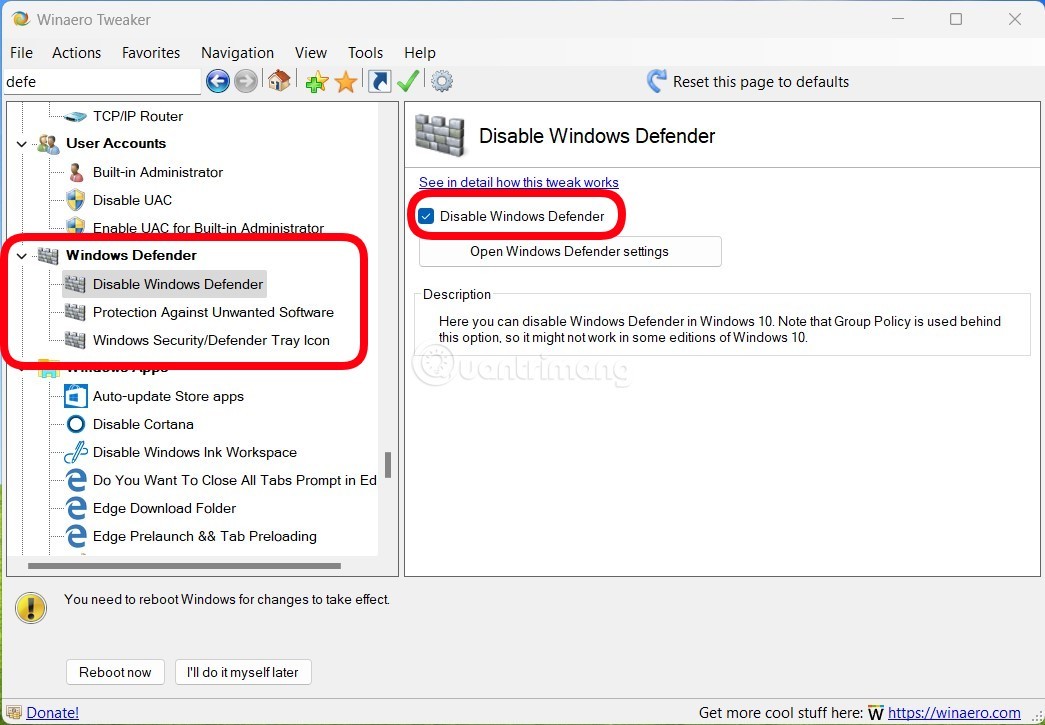
步驟6:
您重新啟動電腦以確認變更。
如上所述,Winaero Tweaker 工具還具有其他一些吸引人的功能,例如:
對於 Windows 11
筆記:
Windows Defender AV 和 Windows 安全性應用程式使用類似命名的服務來實現特定目的。
Windows 安全應用程式使用 Windows 安全服務(SecurityHealthService 或 Windows 安全健康服務),然後使用安全中心服務 (wscsvc) 來確保應用程式提供有關端點上保護狀態的最新信息,包括第三方防毒產品、Windows Defender 防火牆、第三方防火牆和其他安全措施提供的保護。
這些服務不會影響 Windows Defender AV 的狀態。停用或修改這些服務不會停用 Windows Defender AV,並且會導致端點上的保護狀態較低,即使您使用第三方防毒產品。
當安裝和更新第三方防毒產品時,Windows Defender AV 將自動關閉。
停用 Windows 安全中心服務不會關閉 Windows Defender AV 或 Windows Defender 防火牆。
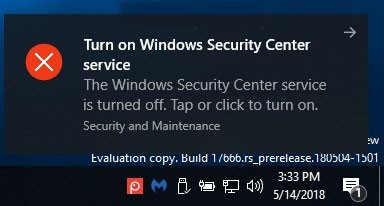
下方可下載的檔案將修改下列登錄項目中的 DWORD 值:
(服務 Windows Defender 安全中心)
HKEY_LOCAL_MACHINE\SYSTEM\CurrentControlSet\Services\SecurityHealthService(服務保障中心)
HKEY_LOCAL_MACHINE\SYSTEM\CurrentControlSet\Services\wscsvcDWORD開始
2 = 開啟
4 = 關閉
B1: 若要為所有使用者停用 Windows 安全中心,請下載此Disable_Windows_Defender_Security_Center.reg檔案。
B2: 將.reg檔案儲存到桌面。
B3:雙擊下載的.reg檔案進行合併。
B4:出現提示時,按一下執行 > 是(UAC) > 是 > 確定以核准合併。
B5:重新啟動電腦以套用變更。
B6:現在,您可以根據需要刪除下載的.reg 檔案。
除了直接停用 Windows Defender(最近更名為 Microsoft Defender Antivirus)的方法之外,您還可以透過安裝其他防毒軟體間接停用 Windows Defender。這種方法非常簡單,因為當您安裝另一個防毒軟體時,Windows Defender 將自動停止其活動。
若要使用其他防毒軟體關閉 Windows Defender,請依照下列步驟操作:
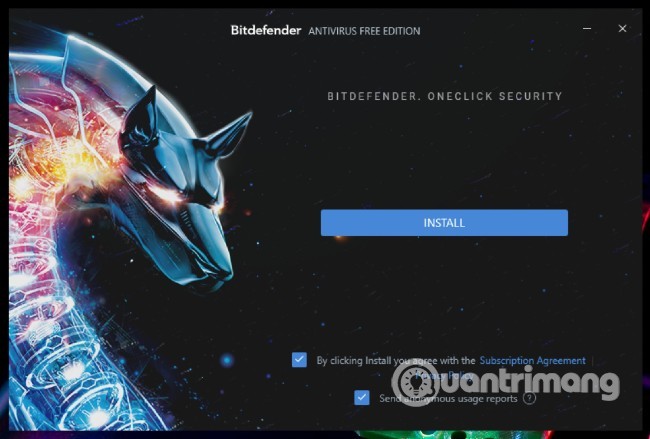
安裝防毒軟體後,Windows 10 的內建防毒軟體(Windows Defender)將會被停用。 Windows 10 將預設使用您安裝的防毒軟體。
若要進行檢查,請按照以下步驟操作:
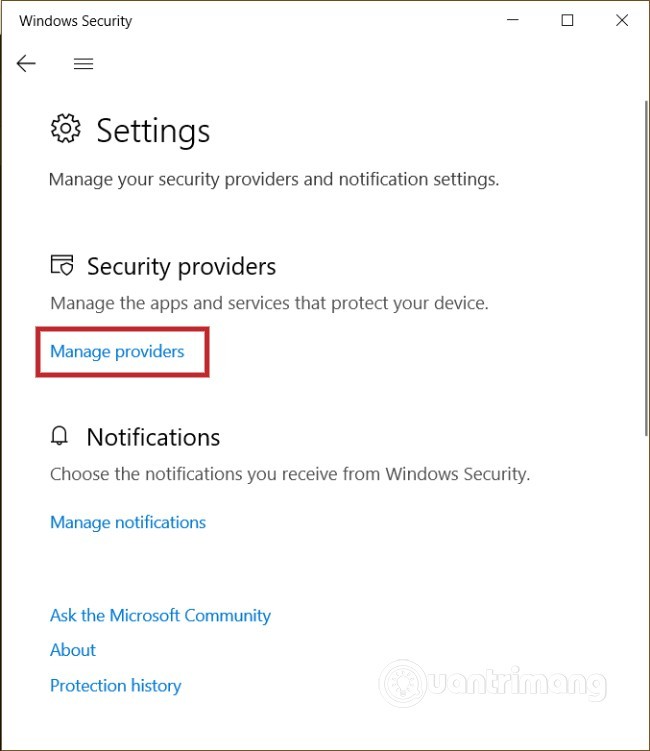
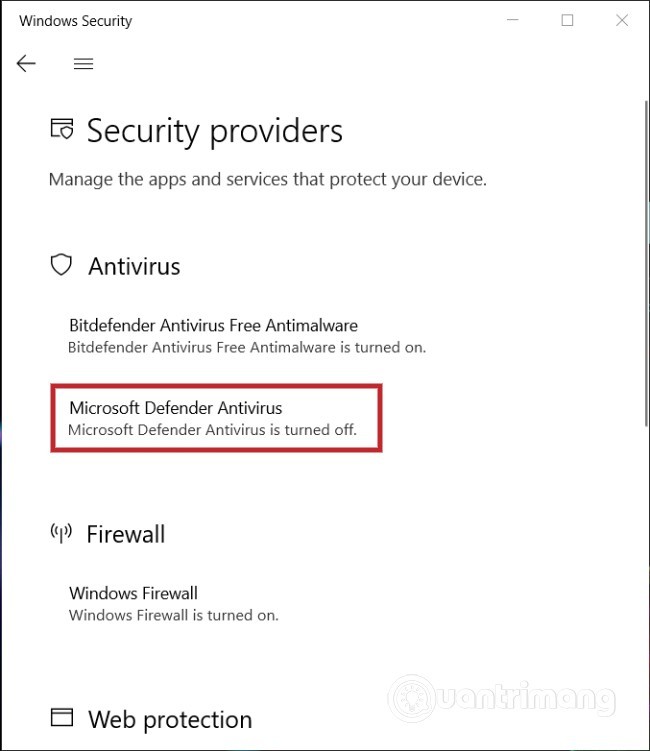
* 使用第三方防毒工具
如果您選擇停用 Microsoft Defender,則應安裝另一個防毒程式來保護您的電腦免受病毒和惡意軟體的侵害。以下是一些可供考慮的第三方選項:
帶有 LifeLock Select 的 Norton 360(每年 149.99 美元,第一年 99.48 美元):雖然 Norton Security 在防毒軟體方面已經是一個老牌品牌,但它仍然是最受好評的選擇。訂閱此一體化防毒軟體包括為您的 PC 和手機提供惡意軟體和病毒防護、100GB 雲端備份、安全 VPN、密碼管理器等。
Bitdefender Antivirus(提供免費版本,付費版本第一年起價 29.99 美元):Bitdefender 是一款更實惠的安全軟體選擇,適用於 Windows PC 的免費版本可提供針對病毒、惡意軟體和間諜軟體的即時保護。付費版本可以保護更多裝置並為您提供安全的 VPN。
McAfee Total Protection(起價為每年 84.99 美元,第一年 34.99 美元):作為網路安全領域的另一個老牌品牌,McAfee 在獨立實驗室的保護和效能測試中持續獲得高分。透過付費訂閱,您可以獲得無限設備(取決於您選擇的計劃)的病毒和勒索軟體保護以及密碼管理器。
總的來說,有許多優秀的防毒軟體可以作為 Microsoft Defender Antivirus 的替代品。不過,Windows 10 的內建防毒軟體被認為是當今 Windows 10 用戶最好的防毒軟體之一。
通常,這種防毒軟體會阻止安裝來自不太知名的開發人員的軟體,因為它將該程式評為可疑。任何使用合法第三方應用程式的人都會發現這很煩人。例如,當您在工作中使用的客製化軟體確定不會對您的系統構成威脅時,內建的防毒軟體會不斷發出警告,這可能會令人沮喪。
儘管 Windows Defender 為 Microsoft 作業系統提供了最佳的防毒解決方案之一,但您可能有其他原因需要暫時或永久停用 Windows Defender。例如,程式可能會消耗低端PC過多的系統資源。
如果你的裝置沒有受到惡意軟體攻擊的風險,你可以關閉 Microsoft Defender 防毒軟體。然而,在做出決定之前要非常小心,並且始終準備好額外的反惡意軟體程式(這是上述文章給出的建議之一)。本文強烈建議您這樣做以保護您的電腦。
您可能不需要 Windows Defender,因為您正在使用其他開發人員的防毒解決方案。這並不奇怪,因為這些程式的表現通常比微軟的原始程式更好。
1.永久停用 Windows Defender 安全性嗎?
答案是肯定的。但是,您應該立即啟動另一個防毒程式。 Windows Defender 旨在從您開始使用 Windows 的那一刻起保護您,但如果您不想使用它,則不必使用它。這就是為什麼您應該讓 Windows Defender 保持運行,直到您準備好安裝其他程式。
即使您非常小心,也有可能在某個時候遇到病毒。阻止病毒比試圖清除病毒要容易得多。
2. Windows Defender 是否會使您的 PC 運作速度變慢?
除非您執行完整的系統掃描,否則您不會注意到對效能有任何明顯的影響。事實上,Windows Defender 比大多數其他防毒應用程式佔用更少的系統資源。如果您的電腦運作緩慢,請檢查任務管理器以查看正在執行且使用最多資源的程式。這實際上可能是病毒感染的跡象,病毒繞過了 Windows Defender 或您安裝的其他防毒應用程式。
3. 安裝另一個防毒應用程式會停用 Windows Defender 嗎?
這在某種程度上是正確的。 Windows Defender 仍然可以執行定期掃描並將接收定期更新。但是,Windows 預設優先考慮您選擇的防毒程式。例如,當您安裝 Malwarebytes 時,Windows 會自動關閉 Windows Defender 中的即時保護,但保持定期掃描為啟用。
如果您想要停用 Windows Defender,則需要執行上述選項。
4. 將 Windows Defender 與其他防毒應用程式一起運行是否安全?
有。這兩個程序很少互相干擾。只需確保兩者不要同時嘗試執行掃描,因為這會影響您的電腦的效能。將 Windows Defender 視為備份防毒軟體。但是,禁用它也不會有什麼壞處。請隨意使用您想要的防毒軟體。
祝你好運!
請參閱下面的更多文章:
Windows Defender 內建於 Windows 10 中,用於尋找惡意軟體。為了提高編譯程式碼或執行虛擬機器等任務的效能,您可以新增例外,Windows Defender 將永遠不會掃描這些檔案。
本週早些時候,一些 Windows PC 用戶醒來後發現他們的電腦突然收到垃圾郵件,警告 Windows Defender 有關名為 WinRing0 的新駭客工具。
可用於打開 Windows Defender 防火牆的所有方式、快捷方式和命令,包括從 CMD。
VPN是什麼? VPN有哪些優缺點?接下來,我們和WebTech360一起探討VPN的定義,以及如何在工作中套用這種模式和系統。
Windows 安全中心的功能遠不止於防禦基本的病毒。它還能防禦網路釣魚、攔截勒索軟體,並阻止惡意應用運作。然而,這些功能並不容易被發現——它們隱藏在層層選單之後。
一旦您學習並親自嘗試,您就會發現加密非常容易使用,並且在日常生活中非常實用。
在下文中,我們將介紹使用支援工具 Recuva Portable 還原 Windows 7 中已刪除資料的基本操作。 Recuva Portable 可讓您將其儲存在任何方便的 USB 裝置中,並在需要時隨時使用。該工具小巧、簡潔、易於使用,並具有以下一些功能:
CCleaner 只需幾分鐘即可掃描重複文件,然後讓您決定哪些文件可以安全刪除。
將下載資料夾從 Windows 11 上的 C 碟移至另一個磁碟機將幫助您減少 C 碟的容量,並協助您的電腦更順暢地運作。
這是一種強化和調整系統的方法,以便更新按照您自己的時間表而不是微軟的時間表進行。
Windows 檔案總管提供了許多選項來變更檔案檢視方式。您可能不知道的是,一個重要的選項預設為停用狀態,儘管它對系統安全至關重要。
使用正確的工具,您可以掃描您的系統並刪除可能潛伏在您的系統中的間諜軟體、廣告軟體和其他惡意程式。
以下是安裝新電腦時推薦的軟體列表,以便您可以選擇電腦上最必要和最好的應用程式!
在隨身碟上攜帶完整的作業系統非常有用,尤其是在您沒有筆記型電腦的情況下。但不要為此功能僅限於 Linux 發行版——現在是時候嘗試複製您的 Windows 安裝版本了。
關閉其中一些服務可以節省大量電池壽命,而不會影響您的日常使用。
Ctrl + Z 是 Windows 中非常常用的組合鍵。 Ctrl + Z 基本上允許你在 Windows 的所有區域中撤銷操作。
縮短的 URL 方便清理長鏈接,但同時也會隱藏真實的目標地址。如果您想避免惡意軟體或網路釣魚攻擊,盲目點擊此類連結並非明智之舉。
經過漫長的等待,Windows 11 的首個重大更新終於正式發布。
















